目次
セルに入力/操作する
| キー | 操作 | 使用例 |
|---|---|---|
| F2 | セルの内容を編集する | セルにカーソルをあわせる →F2キーを押す →セルを編集できるようになる |
| F4 | 直前に行った操作を繰り返す | セルを水色にする →別のセルに移動してF4キーを押す →移動先のセルの色も水色になる |
| F4 | 数式の絶対参照を設定する | A1に100と入力→B1に移動し=A1と入力 →F4キーを押す →$A$1→A$1→$A1→A1→$A$1と変化する |
| F6 | 全角ひらがなにする | 「ア」と入力中にF6を押す →「あ」になる |
| F7 | 全角カタカナにする | 「あ」と入力中にF7を押す →「ア」になる |
| F8 | 半角カタカナにする | 「あ」と入力中にF8を押す →「ア」になる |
| F9 | 全角英数にする | 「あ」と入力中にF9を押す →「a」になる |
| F10 | 半角英数にする | 「あ」と入力中にF10を押す →「a」になる |
| Ctrl + 5 | 取り消し線を引く | Ctrlを押しながら5を押す →取り消し線が引かれる |
| Ctrl + a | シートを全選択する | Ctrlを押しながらaを押す →全選択になる |
| Ctrl + b | 文字を太字にする | Ctrlを押しながらbを押す →太字になる |
| Ctrl + c | 文字をコピーする | Ctrlを押しながらcを押す →コピーする |
| Ctrl + i | 文字を斜体にする | Ctrlを押しながらiを押す →文字が斜体になる |
| Ctrl + v | 文字を貼り付ける | Ctrlを押しながらvを押す →コピーした文字を貼り付ける |
| Ctrl + x | 文字を切り取る | Ctrlを押しながらxを押す →文字を切り取る |
| Ctrl + z | 直前の動作をやり直す | 文字を入力する→Ctrlを押しながらzを押す →元の状態に戻る |
| Ctrl + + | 現在の日付を入力する | Ctrlを押しながら+を押す →現在の日付(yyyy/mm/dd)が入力される |
| Ctrl + * | 現在の時刻を入力する | Ctrlを押しながら*を押す →現在の時刻(hh/mm)が入力される |
| Ctrl + Shift + 1 | 3桁区切りにする | 数値(10000)にカーソルを当てる →CtrlとShiftを押しながら1を押す →数値が3桁区切り(10,000)になる |
| Ctrl + Shift + 5 | 数字を%表示にする | 小数点ありの数値(0.6)にカーソルを当てる →CtrlとShiftを押しながら5を押す →数値が%表示(60%)になる |
| Alt + Shift + = | SUM関数を挿入する | セルを選択する →AltとShiftを押しながら =を押す →sum()がセットされる |
| Alt + Enter | セル内で改行する | セル内で文字を入力する →Altを押しながら Enterキーを押す →セル内で改行される |
| Alt + ↓ | 入力候補をドロップダウンで表示する | A1にりんごと入力しA2に移動する →Altを押しながら 矢印の下↓キーを押す →ドロップダウンにりんご表示され選択できる 入力候補をドロップダウンで表示するイメージ |
| Ctrl + ↑↓←→ | 入力されているセルまで移動する | A1にカーソルがありC1に文字がある場合 →Ctrlキー+矢印の右キー(→)を押す →C1までカーソルが移動する |
| Shift + ↑↓←→ | 複数のセルを選択する | A1にカーソルがある →shiftキー+矢印の右キー(→)を押す →A1とB1が選択される |
| Ctrl +Shift + ↑↓←→ | 入力されているセルまで移動+複数のセルを選択 | CtrlとShiftを押しながら矢印キーを押す →上記2つの合せ技 |
| Ctrl + space | 列全体を選択する | B1にカーソルがある →Ctrlを押しながらspaceキーを押す →B列全体が選択される |
| Shift + space | 行全体を選択する | B5にカーソルがある →Shiftを押しながらspaceキーを押す →5行目全体が選択される (※注 半角入力の状態のときのみ有効) |
| PageUp | 見えている範囲の単位で上に移動する | 36-70行が表示されている →PageUpキーを押す →1-35行が表示される |
| PageDown | 見えている範囲の単位で下に移動する | 1-35行が表示されている →PageDownキーを押す →36-70行が表示される |
| Scroll Lock | カーソルでなくシートを移動させる | Scroll Lockを押す →矢印の右を押すとカーソルでなくシートが移動する |
入力候補をドロップダウンで表示するイメージ
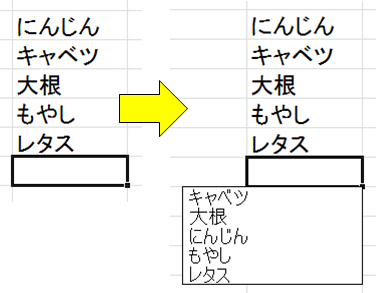
既に入力した単語がある場合、Altキーを押しながら矢印の下↓キーを押すと入力候補がドロップダウンで表示されます。
ドロップダウンで選択すると選択した文字が反映されます。
シート/ファイルを操作する
| キー | 操作 | 使用例 |
|---|---|---|
| Ctrl + s | 上書き保存する | Ctrlを押しながら sを押す →上書き保存する |
| Ctrl + PageDown | 表示するシートを右に移動する | sheet1を表示中 →Ctrlを押しながらPageDownを押す →sheet2を表示 |
| Ctrl + PageUp | 表示するシートを左に移動する | sheet2を表示中 →Ctrlを押しながら PageUpを押す →sheet1を表示 |
| Shift + F11 | 新しいシートを作成する | sheet1~3がある場合 →Shiftを押しながら F11キーを押す →sheet4が作成される |
| Ctrl + Tab | エクセルファイルの切り替え | 複数のエクセルファイルを開いている →Ctrlを押しながらTabを押す →別のエクセルファイルを表示 ※ Alt + Tab はアプリの切り替えで別です |
| Ctrl + n | エクセルの新規ファイルを作成する | Ctrlを押しながらnを押す →エクセルの新規ファイルを作成 |
| Ctrl + p | 印刷プレビューを表示する | Ctrlを押しながらpを押す →印刷プレビューを表示 |
| Ctrl + w | エクセルのファイルを閉じる | Ctrlを押しながらwを押す →エクセルのファイルを閉じる |
| Alt + w > Alt + w | ウィンドウを切り替える | Altを押しながらwを押すを2回実行する →ウィンドウの切り替え対象が出る |
ダイアログを開く
| キー | 操作 | 使用例 |
|---|---|---|
| Ctrl + 1 | セルの書式設定ダイアログを開く | Ctrlを押しながら1を押す →セルの書式設定ダイアログが開く セルの書式設定ダイアログのイメージ |
| Ctrl + f | 検索ダイアログを開く | Ctrlを押しながらfを押す →検索ダイアログが開く 検索ダイアログのイメージ |
| Ctrl + h | 置換ダイアログを開く | Ctrlを押しながらhを押す →置換ダイアログが開く 置換ダイアログのイメージ |
| Ctrl + k | ハイパーリンクの挿入ダイアログを開く | Ctrlを押しながらkを押す →ハイパーリンクの挿入ダイアログが開く |
| Ctrl + o | ファイルを開くダイアログを開く | Ctrlを押しながらoを押す →ファイルを開くダイアログが開く |
| Shift + F3 | 関数の挿入ダイアログを開く | Shiftを押しながら F3を押す →関数の挿入ダイアログが開く 関数の挿入ダイアログのイメージ |
| F12 | 名前を付けて保存ダイアログを開く | F12キーを押す →名前を付けて保存ダイアログが開く 名前を付けて保存ダイアログのイメージ |
| Alt + F11 | VBAのエディタを開く | Altを押しながらF11を押す →VBAのエディタを開く |
セルの書式設定ダイアログのイメージ
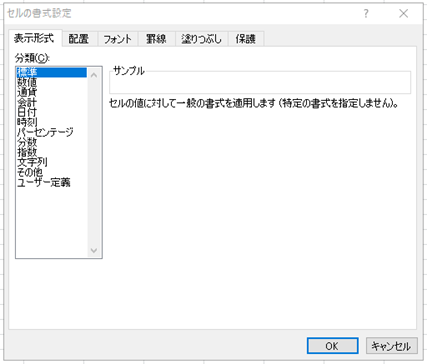
Ctrl キーを押しながら1を押すと「セルの書式設定」ダイアログが開きます。
検索ダイアログのイメージ
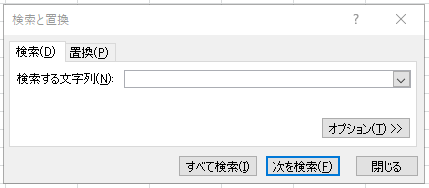
Ctrl キーを押しながらFを押すと「検索」ダイアログが開きます。
置換ダイアログのイメージ
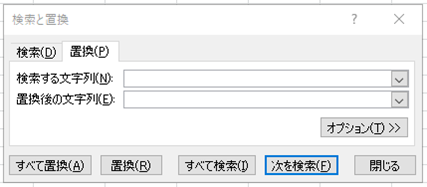
Ctrl キーを押しながらHを押すと「置換」ダイアログが開きます。
関数の挿入ダイアログのイメージ
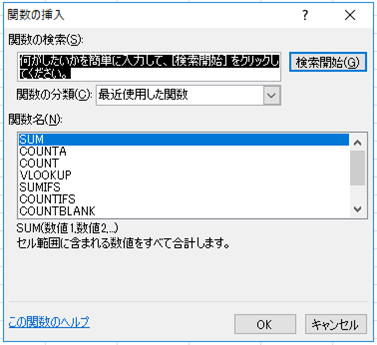
Shiftキーを 押しながらF3を押すと「関数の挿入」ダイアログが開きます。
名前を付けて保存ダイアログのイメージ
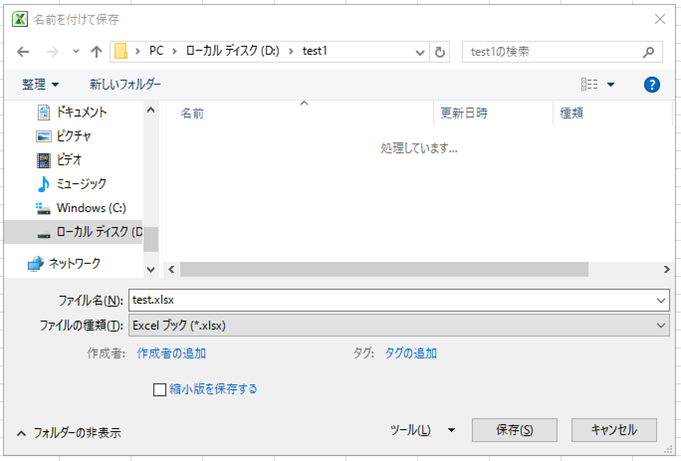
F12キーを押すと「名前を付けて保存」ダイアログが表示されます。
関連の記事
